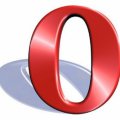Как почистить куки в Мозиле
 Прежде чем разобраться, как очистить cookies в браузере Мозила, следует понять, что это вообще такое. Куки – данные, получаемые пользователем на его компьютер от веб-сервера сайта. Используются они для сохранения идентификации, персональных настроек и предпочтений пользователя на том или ином ресурсе.
Прежде чем разобраться, как очистить cookies в браузере Мозила, следует понять, что это вообще такое. Куки – данные, получаемые пользователем на его компьютер от веб-сервера сайта. Используются они для сохранения идентификации, персональных настроек и предпочтений пользователя на том или ином ресурсе.
При каждом заходе пользователя на этот сайт вновь, браузер отправляет ему эти данные в составе запроса, что дает возможность человеку не заходить каждый раз заново в свою учетную запись и не настраивать сайт под себя. Куки не следует путать с кэшем – содержимым ранее посещенных страниц, хранение которого на компьютере позволяет впоследствии загружать эти страницы быстрее.
Куки используются не только для удобства пользователя, но и для подбора рекламы, которая им будет показываться тем или иным ресурсом. Кроме того, при использовании незащищенных соединений с сайтами или публичных сетей со слабыми настройками безопасности, эти данные легко перехватить, подменить и использовать в мошеннических целях.
Соответственно, куки стоит почистить для обеспечения собственной безопасности в интернет – пространстве, минимизации «слежки» и при пользовании одним компьютером и браузером сразу многих людей (например, в кабинетах образовательных учреждений).
Хранение кэша не способно нанести вред пользователю, но и эти данные стоит очистить в следующих случаях:
- Необходимость освободить место на жестких дисках;
- Некорректное отображение сайтов, чей кэш хранится на компьютере (такое возможно при смене их дизайна, к примеру).
Как почистить
Способ 1 – очистить через браузер Mozilla:
- В меню Firefox выбрать раздел «настройки»;
- Найти пункт «приватность»;
- Если в разделе история выбран пункт «будет запоминать историю», то чуть ниже выбрать «удалить отдельные куки»
- Если в «истории» выбран вариант «будет использовать ваши настройки хранения истории», то нажать «показать куки»;

- Если надо почистить данные частично, то в появившемся списке сохраненных куки для разных сайтов необходимо выбрать нужные и нажать «удалить выбранные»;
- Очистить все куки разом можно нажатием внизу окна кнопки «удалить все».
Способ 2 – удалить сразу с компьютера:
- запустить команду «выполнить», нажав клавиши Win (логотип ОС Windows в левой нижней части клавиатуры) + R;
- ввести в открывшемся окне %APPDATA%;
- в открывшейся папке для хранения временных файлов найти папку Mozilla, открыть ее;
- открыть папку Firefox, затем папку Profiles, выбрать нужный профиль браузера Мозила (если на компьютере их несколько);
- Найти все файлы с названием cookies (их будет несколько с разными расширениями) и удалить их.

Как настроить хранение
Порядок хранения данных cookies в Firefox можно настроить достаточно гибко. Как это сделать:
- повторить первые пункты из предыдущего раздела статьи (зайти в пункт «приватность» в разделе меню Mozilla «настройки» и выбрать «будет использовать ваши настройки хранения истории»);
- Выбрать, будут ли приниматься браузером Firefox куки или нет;
- При необходимости настроить исключения (если ранее было выбрано «принимать куки», то следует отметить сайты, с которых их принимать не следует, и наоборот);
- Отметить, как долго будут храниться cookies. Возможные варианты – до истечения их срока действия или до закрытия пользователем окна браузера. При работе в общественных сетях, за чужим компьютером и в прочих потенциально небезопасных ситуациях стоит выбрать второй пункт.

Кроме этого в разделе настроек «приватность» можно также почистить историю, т.е. список посещенных через Firefox страниц в интернете за последний час, два часа, четыре часа, весь день или вообще за все время.
Если же необходимо очистить кэш (сохраненный контент с просмотренных веб-страниц), то в настройках Мозила следует нажать пункт «дополнительные» и раздел «сеть». Здесь разделе можно как просто почистить весь кэш, так и отрегулировать параметры его хранения, указав, какой максимальный объем он может занимать на диске.